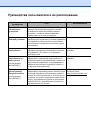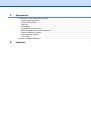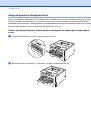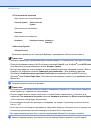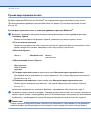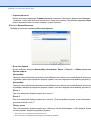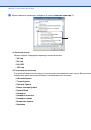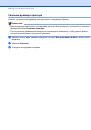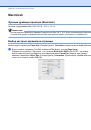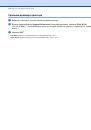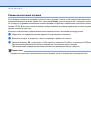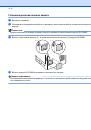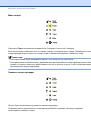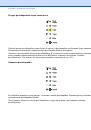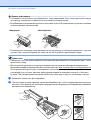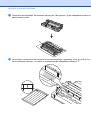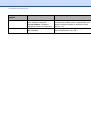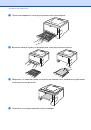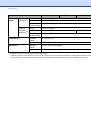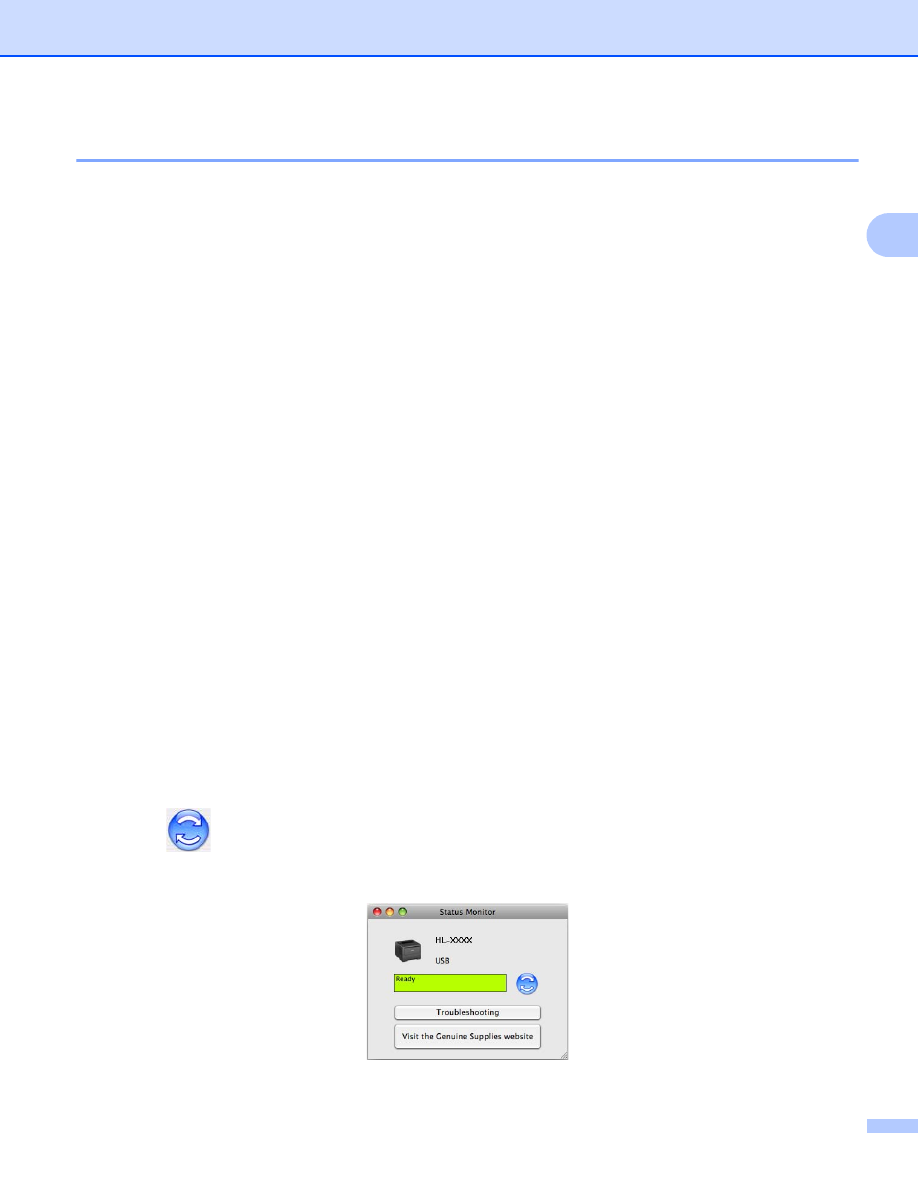
71
Драйвер
и
программное
обеспечение
2
Status Monitor (
Монитор
состояния
)
2
Утилита
Status Monitor
—
это
настраиваемое
программное
средство
для
контроля
состояния
аппарата
,
отображающее
такие
сообщения
об
ошибках
,
как
отсутствие
или
замятие
бумаги
через
заранее
заданные
интервалы
обновления
.
Можно
также
использовать
систему
управления
через
веб
-
интерфейс
(
только
модель
HL-5450DN(T)).
Состояние
аппарата
можно
проверить
,
запустив
Brother Status Monitor (
Монитор
состояния
),
для
чего
необходимо
выполнить
следующие
шаги
:
Для
Mac OS X 10.5.8
a
Запустите
System Preferences
(
Настройки системы
),
выберите
Print & Fax
(
Печать и факс
),
затем
выберите
аппарат
.
b
Нажмите
Open Print Queue...
(
Очередь
на
печать
),
затем
Utility
(
Утилита
).
Запустится
Status
Monitor (
Монитор
состояния
).
Для
Mac OS X 10.6.x
a
Запустите
System Preferences
(
Настройки
системы
),
выберите
Print & Fax
(
Печать и факс
),
затем
выберите
аппарат
.
b
Нажмите
Open Print Queue...
(
Очередь
на
печать
),
затем
Printer Setup
(
Настройка принтера
).
Перейдите
на
вкладку
Utility
(
Утилита
)
и
выберите
Open Printer Utility
(
Открыть
утилиту
принтера
).
Запустится
Status Monitor (
Монитор
состояния
).
Для
Mac OS X 10.7.x
a
Запустите
System Preferences
(
Настройки
системы
),
выберите
Print & Scan
(
Печать и сканирование
),
затем
выберите
аппарат
.
b
Нажмите
Open Print Queue...
(
Очередь на печать
),
затем
Printer Setup
(
Настройка принтера
).
Перейдите
на
вкладку
Utility
(
Утилита
)
и
выберите
Open Printer Utility
(
Открыть
утилиту
принтера
).
Запустится
Status Monitor (
Монитор
состояния
).
Обновление
состояния
аппарата
2
Чтобы
узнать
последнее
состояние
аппарата
,
откройте
окно
Status Monitor
и
щелкните
значок
“
Обновить
” .
Можно
задать
интервал
,
с
которым
программа
будет
обновлять
информацию
о
состоянии
аппарата
.
В
строке
меню
выберите
элемент
Brother Status Monitor
,
а
затем
Preferences
(
Настройки
).